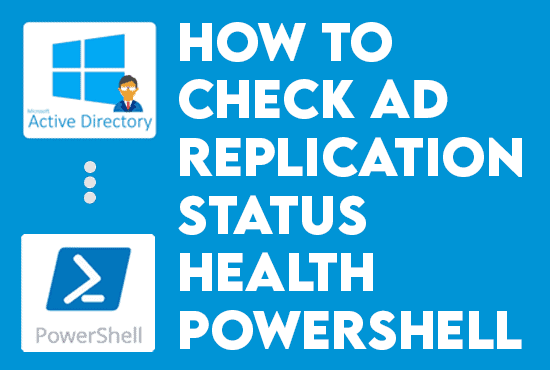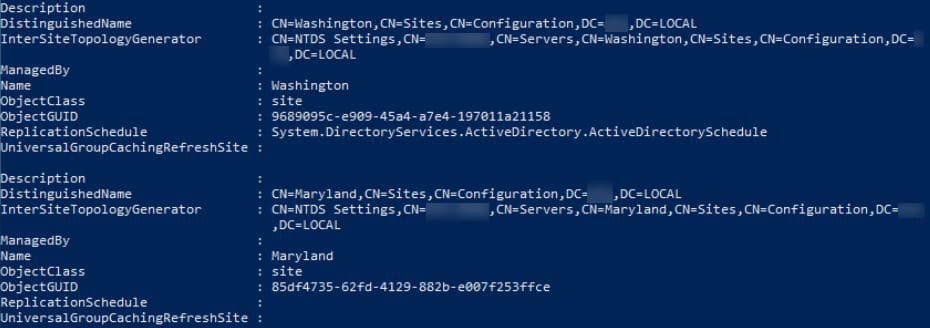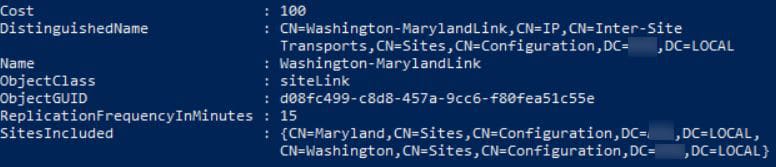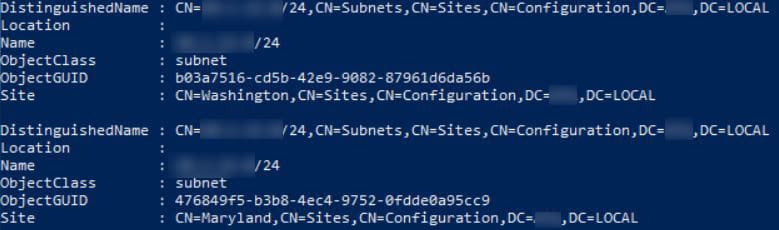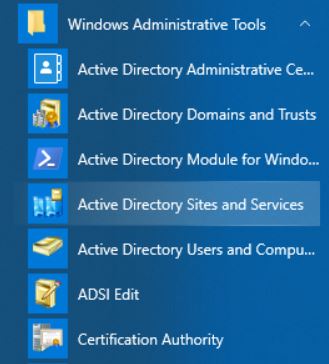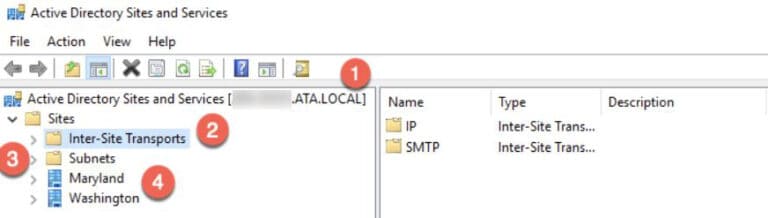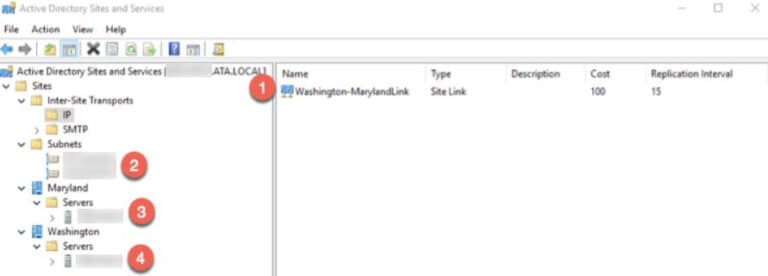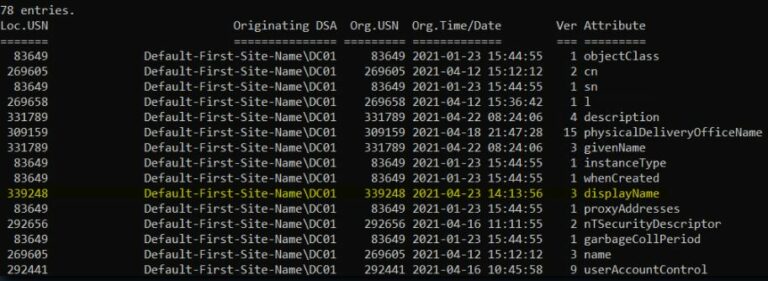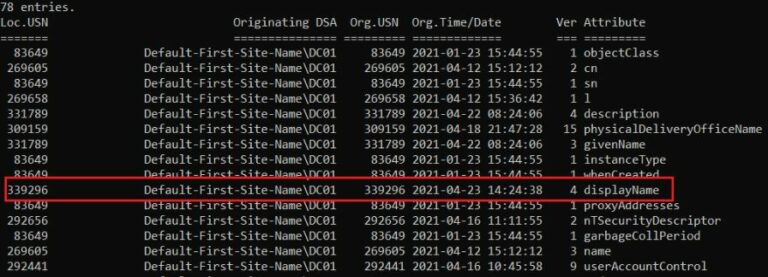Hoe de gezondheid van de replicatiestatus van Active Directory te controleren. Active Directory (AD) replicatie is een essentieel proces dat zorgt voor gegevensconsistentie over alle domeincontrollers (DC) in een organisatie. Als de replicatie niet correct werkt, leidt dit tot verschillende problemen, waaronder authenticatiefouten en gegevensinconsistenties. In dit artikel bespreken en testen we hoe we de replicatiestatus van onze Active Directory-omgeving kunnen controleren met behulp van ingebouwde tools en technieken.
Hoe de gezondheid van de replicatiestatus van Active Directory te controleren
Vereisten
Deze tutorial zal verschillende demo’s hebben. Zorg ervoor dat we het volgende hebben om mee te doen:
- Windows PowerShell v5.1 of hoger
- Een Active Directory-domein.
- A domain-joined Windows 10 workstation with a user logged in is part of the Enterprise Admins group.
- Remote Server Administration Tools (RSAT) zijn geïnstalleerd op de AD-verbonden machine.
Het begrijpen van AD-sites, subnets en links met PowerShell
Laten we dit artikel beginnen door het terrein te begrijpen en onze omgeving te inspecteren op AD-sites, subnets en links met behulp van PowerShell. Open eerst PowerShell op een Windows-pc die is verbonden met het domein met de ActiveDirectory PowerShell-module geïnstalleerd. We importeren de module door het onderstaande script uit te voeren:
Import-Module ActiveDirectoryActive Directory-sites
De Get-AdReplicationSite cmdlet is een PowerShell-commando waarmee we informatie kunnen ophalen over de replicatiesites van uw organisatie in Active Directory. Dit commando is handig voor een reeks taken, waaronder het identificeren van de replicatietopologie van uw domein, het oplossen van replicatieproblemen en controleren van de gezondheid en status van onze Active Directory-omgeving.
Zonder parametersuit te voeren, voer het Get-ADReplicationSite cmdletuit. Daarna geeft PowerShell de Active Directory-site terug waaruit we het commando hebbenuitgevoerd.
Get-ADReplicationSiteVoer Get-AdReplicationSiteuit met de Filter parameter en een sterretje (*) om alle Active Directory-sites voor het hele domein te vinden.
Get-ADReplicationSite -Filter *De Filter parameter stelt ons in staat om sites op verschillende manieren te filteren. Voer de Get-Help over ActiveDirectory Filter opdrachtuit om meer te weten te komen over het maken van query’s voor de Filter parameter.
Active Directory Site Links
De Get-ADReplicationSiteLink cmdlet is een PowerShell opdracht die ons in staat stelt om informatie op te vragen over de Active Directory-replicatie-sitelinks van onze organisatie. Over het algemeen stellen sitelinks de replicatiepaden tussen verschillende sites in ons Active Directory omgeving vast en zijn ze een essentieel onderdeel van het algemene replicatietopologie. Met behulp van de Get-ADReplicationSiteLink cmdlet kunnen we informatie over uw sitelinks opvragen en analyseren, inclusief hun namen, schema’s en kosten.
Deze opdracht helpt bij het oplossen van replicatieproblemen, het controleren van de gezondheid en status van uw Actieve Directory-omgeving, en het optimaliseren van de prestaties van uw replicatie-infrastructuur. Om AD-sitekoppelingen te vinden, volgt u dezelfde stappen voor het vinden van sites, maar gebruikt u in plaats daarvan de opdracht Get-ADReplicationSiteLink. In tegenstelling tot de opdracht Get-ADReplicationSite vereist de opdracht Get-ADReplicationSiteLink echter dat het Filter-parameter wordt gespecificeerd.
Get-ADReplicationSiteLink -Filter *Actieve Directory Subnetten
De Get-ADReplicationSubnet cmdlet is een PowerShell-opdracht waarmee u informatie kunt ophalen over de replicatiesubnetten van uw organisatie’s Actieve Directory. Replicatiesubnetten definiëren de fysieke locaties van domein controllers binnen uw Active Directory-omgeving en zijn essentieel voor het bepalen van de replicatietopologie en schema’s van ons domein. Met behulp van de Get-ADReplicationSubnet cmdlet kunt u informatie ophalen en analyseren over uw replicatiesubnetten, inclusief hun namen, beschrijvingen en locaties.
Get-ADReplicationSiteSubnet -Filter *Deze drie concepten zijn essentiële zaken voor het controleren van AD-replicatie. Er kunnen echter andere opdrachten van vitaal belang zijn in een specifieke situatie. Bijvoorbeeld, voer de Get-Command “*ADReplication*” uit om alle PowerShell opdrachten voor het werken met AD-sites terug te krijgen.
Verbeter uw Active Directory-gezondheid met onze Replication Status Health Tool Probeer ons uit gratis, toegang tot alle functies. – 200+ AD-rapporttemplates beschikbaar. Pas eenvoudig uw eigen AD-rapporten aan.
Probeer onsuit voor Gratis, toegang tot alle functies.–200+ AD-rapportage-sjabloon beschikbaar. Maak gemakkelijk uw eigen AD-rapporten aan.
Begrijpen van AD-sites, koppelingen en subnetten via GUI
Hoewel dit artikel over PowerShell gaat, is het begrijpen hoe inspecteren en beheren van actieve directory sites via de GUI nog steeds noodzakelijk. We zullen waarschijnlijk maar af en toe PowerShell gebruiken om AD-sites te beheren.
Selecteer Start en typ vervolgens Active Directory Sites. Active Directory Sites and Services (ADDS) moet nu zichtbaar zijn in de Windows Administratieve Hulpprogramma’s programmagroep.
We zullen het onderstaande scherm zien wanneer we Active Directory Sites and Services starten. Er zijn een paar interessante gebieden in het AD Sites and Services-hulpprogramma:
- De DC waarmee het hulpprogramma momenteel is verbonden: Het weten van de DC is voordelig omdat het enkeleuren kan duren om te repliceren tussen sites wanneer we wisselen.
- Inter-Site Transports: De protocollen die de sites zullen gebruiken voor replicatie.
- Subnetten: Toewijzen en scheiden van het netwerk.
-
De lijst met sites– We zullen alleen Standaard-Eerste-Site-Naam zien in een standaarddomein.
Als we de items in AD Sites en Servicesuitbreiden, zullen we het volgende zien:
- Een IP-transport.
- Subnetten.
- De domein controller is toegewezen aan de sites.
Bewaking van replicatiestatus met behulp van Repadmin
We moeten eerst begrijpen hoe DC-replicatie werkt om veranderingen in gebruikersaccounts of andere AD-objecten te begrijpen. Wat is het verband tussen replicatie en het detecteren van veranderingen? Aan gewijzigde volgnummers (USNs).
Begrijpen hoe AD-replicatieveranderingen werken met behulp van USNs
Al met al kan Active Directory miljoenen gebruikersaccounts bevatten in een groot bedrijfsomgeving. Met zoveel accounts is het bijna onmogelijk om bij te houden wat er dagelijks verandert. Toch bouwen we systemen om gebruikersaccountveranderingen te monitoren door te begrijpen hoe Active Directory veranderingen verwerkt.
Zelfs als we slechts één DC hebben die onze omgeving repliceert, is het begrijpen van USNs essentieel.
DC’s houden altijd een back-up van de Active Directory-database. Ze houden een kopie van de database bij door deze te repliceren. Als dat het geval is, hoe weten ze dan wanneer replicatie plaatsvindt op één DC? Dit soort situaties is waar de USN om de hoek komt kijken.
Wanneer een eigenschap van een Active Directory-object op een DC verandert, verhoogt de DC de USN-waarde voor dat object. Zodra deze verhoogd is, wordt de verandering naar alle andere DC’s in het domein gestuurd, samen met de USN.
Wat is een USN?
Nou, Active Directory bevat veel objecten, zoals gebruikers, computers, contactpersonen, enz. Elk object heeft verschillende attributen die we kunnen wijzigen. Bovendien krijgt elke functie een uniek nummer toegewezen, bekend als een USN.
Wanneer Active Directory een attribuut van een object wijzigt, verhoogt het automatisch de USN van dat attribuut.
Hoe USNs en DC-replicatie werken
Wanneer we een attribuut van een object op één DC in Active Directory verhogen, stuurt die DC een replicatie-pullverzoek. Het DC-pullverzoek instrueert de replicatiepartners van de DC om de meest recente functiesuit zijn database op te halen. Daarna vergelijken de replicatiepartners kopieën van de USN van het attribuut met de replicatie-initiërende DC. Als de andere USN groter is, staat de bestemmings-DC de replicatie-DC toe.
USN-wijzigingen monitoren met Repadmin
Nu we weten hoe USNs worden bijgewerkt, laten we een voorbeeld bekijken van controleren van wijzigingen in Active Directory met behulp van Microsoft’s replicatiebeheer (repadmin) tool. Repadmin is een hulpprogramma met Active Directory dat ons in staat stelt replicatieproblemen op te lossen tussen DCs in een Active Directory bos.
1. Meld u aan bij een Domain Controller en open PowerShell.
2. Voer de volgende repadmin opdrachtuit om alle eigenschappen van het gebruiker1 gebruikersaccount te laten zien, samen met het versienummer. Het onderstaande voorbeeld gaatervanuit dat de locatie van het gebruiker1 gebruikersaccount in de Test OU van het artikel test.local Active Directory domein.
repadmin /ShowObjMeta dc01 CN=User1,OU=Test,DC=test,DC=localDe /ShowObjMeta parameter vereist een domain controller om contact op te nemen met de onderscheidende naam van het object. De teruggegeven output toont de replicatiemetadata voor een opgegeven object opgeslagen in Active Directory, zoals kenmerk-ID, versienummer, oorspronkelijke en lokale USN, en de GUID en datum en tijdstip van de oorspronkelijke server.
We zullen hieronder zien dat repadmin een Versie kolom heeft. Deze Versie (Ver) kolom is een oplopend nummer dat aangeeft hoe vaak het kenmerk is gewijzigd. Deze waarde is het indicator om te detecteren waar het systeem is veranderd samen met de datum.
Let op de displayName kenmerk. De versie is 3, wat betekent dat de kenmerkwaarde aanzienlijk is gewijzigd.
3. Voer de onderstaande PowerShell-opdracht uit om het displayName kenmerk voor het User1 gebruikers account te wijzigen. De reden dat we deze stap uitvoeren is om veranderingen in onze AD-omgeving te simuleren.
Set-ADUser User1 -DisplayName "User 1"4. Voer nu repadmin opnieuw uit met dezelfde opdracht als in stap twee om de USNs en versie te zien die zijn opgetrokken en de Org. Time/Date hebben bijgewerkt.
repadmin /ShowObjMeta dc01 CN=User1,OU=Test,DC=test,DC=localBedankt voor het lezen van Hoe de statusgezondheid van Active Directory-replicatie te controleren. We zullen dit artikel nu afsluiten.
Ook Lees Gebruik het Health Check-hulpmiddel
Hoe om de replicatiestatus van Active Directory-gezondheid af te ronden
Samenvattend, het controleren van de replicatiestatus van onze Active Directory omgeving is een essentiële taak voor het waarborgen van de gezondheid en stabiliteit van uw netwerk. Met behulp van de ingebouwde hulpmiddelen en technieken die in dit artikel zijn uitgelegd, kunt u snel en gemakkelijk de replicatie status van uw domein controllers controleren en eventuele bestaande problemen identificeren. Of u nu een netwerkbeheerder bent of gewoon op zoek bent naar een soepele werking van uw Active Directory-omgeving, deze gids biedt de informatie die u nodig hebt om te beginnen.
Verken verder ons kenniscentrum voor Active Directory door te navigeren naar ons blog hier.
Source:
https://infrasos.com/how-to-check-active-directory-replication-status-health/